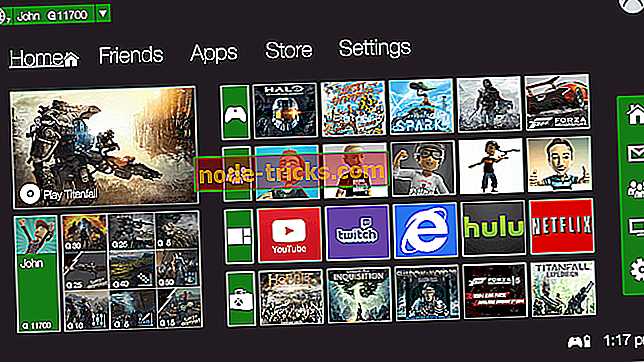Kako odstraniti Windows 10, 8.1 Lock Screen
Kako odstranim funkcijo zaklenjenega zaslona na računalniku ali prenosnem računalniku s sistemom Windows?
- Iz urejevalnika pravilnika skupine
- V urejevalniku registra
Veliko uporabnikov Windows 10, 8.1 se poskuša znebiti zaklenjenega zaslona in vam povedati resnico, ki bi jo rad. To je zelo moteč, če imate namizje Windows ali prenosni računalnik in boste morali iti skozi zaklenjeni zaslon vsakič.

Zaslon za zaklepanje Windows 8.1, 10 lahko odstranite tako, da sledite eni od spodnjih možnosti. Odvisno od različice operacijskega sistema Windows, ki jo imate, morda ena od njih za vas ne deluje pravilno. Torej sledite spodnjim smernicam in to težavo lahko odpravite v samo desetih minutah svojega časa, prav tako pa boste izvedeli, kako lahko zaklenite zaslon za prihodnjo uporabo, če želite.
Vadnica za odstranitev zaklenjenega zaslona za Windows 8.1:
1. V urejevalniku pravilnika skupine
- Pritisnite in držite gumb “Windows” in “R” na tipkovnici.
- Zdaj, ko imate odprto okno »Zaženi«, morate vtipkati polje »gpedit.msc«
- Pritisnite tipko “Enter” na tipkovnici.
- Zdaj morate imeti pred seboj okno »Pravila skupine«.
- Na levi strani tega okna z levim klikom ali tapnite »Konfiguracija računalnika«
- V mapi »Konfiguracija računalnika« levi klik ali tapnite »Skrbniške predloge«
- V “Administrative Templates” (Skrbniške predloge) kliknite na “Control Panel” (Nadzorna plošča).
- V mapi »Nadzorna plošča« levi klik ali tapnite »Prilagajanje«.
- Ko pridete do mape »Personalizacija«, boste v desnem meniju našli datoteko z imenom »Ne prikažite zaklenjenega zaslona«. Dvokliknite (levi klik) ali se dotaknite možnosti »Ne prikaže zaklenjenega zaslona«.
- Vrednost, ki je v zgornji funkciji, nastavite na »Omogoči«.
Opomba: če želite omogočiti zaklenjen zaslon, izberite funkcijo »Ne prikaže zaklenjenega zaslona« in jo nastavite na »Ni potrjeno«
- Ponovno zaženite računalnik z operacijskim sistemom Windows 8.1 in preverite, ali je odstranjen zaklepni zaslon iz sistema. Tudi če ne morete odstraniti zaklenjenega zaslona, tako da sledite tej možnosti, preberite možnost 2, ki je objavljena malo spodaj.
2. V urejevalniku registra
- Pritisnite in držite tipko “Window” in gumb “R”.
- V oknu Zaženi, ki se prikaže, napišite »regedit«.
- Pritisnite tipko “Enter” na tipkovnici, da odprete okno “Urejevalnik registra”.
- Zdaj, ko se odpre okno urejevalnika registra, kliknemo z levega klika ali tapnemo v meniju na levi strani »HKEY_LOCAL_MACHINE«
- V mapi »HKEY_LOCAL_MACHINE« boste morali levi klik ali tapnite »Programska oprema«.
- V mapi »Programska oprema« levi klik ali tapnite »Politike«.
- V mapi »Pravilniki« levi klik ali tapnite »Microsoft«.
- V mapi »Microsoft« boste našli mapo »Windows«, levi klik ali jo tapnite.
- V mapi »Windows« kliknite z levim gumbom ali se dotaknite »Prilagajanje«.
- Na desni strani okna morate imeti DWORD z imenom “NoLockScreen”, dvakrat kliknite (levi klik) nanj in nastavite polje vrednosti s “1”.
Opomba : če DWORD »NoLockScreen« ni na voljo, ga lahko ustvarite in nastavite vrednost na »1«.
- Zaprite okno »Urejevalnik registra« in znova zaženite napravo Windows 8.1.
Opomba : Obe metodi delujeta v operacijskih sistemih Windows 8, 8.1 in Windows 10. Tudi če so v vsakem sistemu različni motorji, je vmesnik urejevalnika pravilnika skupine in urejevalnika registra enak. Te rešitve lahko uporabite brez težav na vašem računalniku Windows 10, 8.1 ali 8. Vendar pa moramo omeniti, da je funkcija zaklepanja zaslona uporabna, še posebej, če ne želite, da določene osebe dostopajo do vašega namizja. Zato predlagamo, da dvakrat premislite, preden to storite.
Posodobitev: Windows 10 Lock Screen ima nekaj težav, še posebej, ko nekateri uporabniki zaklenejo zaslon, se vrne na zaslon za prijavo in se vrne v zaklenjeni zaslon. Upamo, da je na Microsoftovih forumih tam, kjer je uporabnik, ki je opisal ta problem, dal tudi rešitev. Če imate težave z zaklenjenim zaslonom, ki gre na zaslon za prijavo, je tukaj videoposnetek, ki ga lahko uporabite za odpravo te težave:
Zgoraj imate dve metodi o tem, kako onemogočiti zaklepanje zaslona za vašo napravo Windows 8.1, to je še posebej uporabno za namizne računalnike in prenosne računalnike, vendar lahko to storite tudi za tablete ali pametne telefone, če želite. Če imate kakršna koli vprašanja ali težave z zgoraj opisanimi koraki, nam pišite v spodnjem polju za komentarje na tej strani.
PREBERITE TUDI : Windows 10 graditi 17686 sproži neskončno zank zaslon zaklepanje




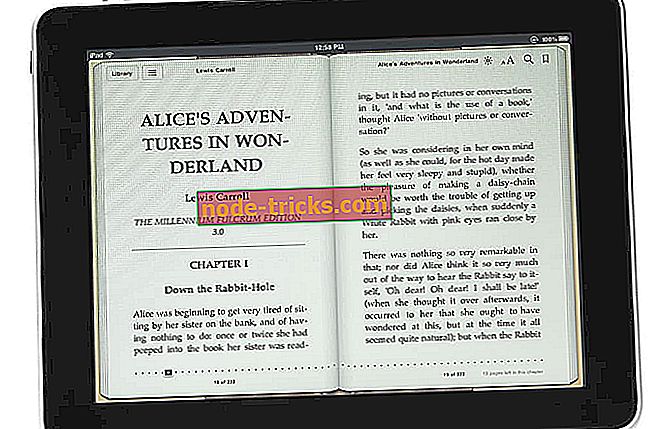
![Napaka BAD POOL HEADER v sistemu Windows 10 [FULL FIX]](https://node-tricks.com/img/fix/528/bad-pool-header-error-windows-10-9.jpg)